Excel จะแสดงเส้นกริดบนเวิร์กชีตโดยอัตโนมัติ โดยใช้เส้นเหล่านี้เป็นเส้นบอกแนวเซลล์ คุณจึงสามารถดูว่าข้อมูลของคุณไปอยู่ที่ใด แม้ว่าจะช่วยนำทางไปยังแผ่นงานหรือเวิร์กบุ๊ก แต่คุณสามารถปิดได้โดยไม่กระทบต่อเซลล์หรือข้อมูล อย่างไรก็ตาม โปรแกรมใช้แนวทางทั้งหมดหรือไม่มีเลยในการดูเส้นตาราง คุณสามารถดูทั้งหมดหรือปิดทั้งหมด แต่คุณไม่สามารถลบเส้นรอบ ๆ เซลล์แต่ละเซลล์หรือพื้นที่ที่เลือกในแผ่นงานของคุณได้ เว้นแต่คุณจะใช้วิธีแก้ไขปัญหาชั่วคราวกับเครื่องมือเส้นขอบของโปรแกรม
เคล็ดลับ
Excel จะไม่พิมพ์เส้นตารางตามค่าเริ่มต้น ดังนั้นคุณไม่จำเป็นต้องดำเนินการใดๆ ถ้าเหตุผลเดียวของคุณในการเอาออกคือการไม่แสดงในสำเนาที่พิมพ์
ลบเส้นกริดออกจากชีตและเวิร์กบุ๊ก
คุณสามารถเอาเส้นกริดออกจากแต่ละเวิร์กชีต จากทั้งเวิร์กบุ๊ก หรือจากชีตที่เลือกในเวิร์กบุ๊ก
วิดีโอประจำวันนี้
หากต้องการลบเส้นออกจากแผ่นงานที่คุณกำลังทำงานอยู่ ให้เปิด ดู แท็บ ไปที่ แสดง พื้นที่และยกเลิกการเลือก เส้นตาราง กล่อง. เส้นทั้งหมดในแผ่นงานหายไป
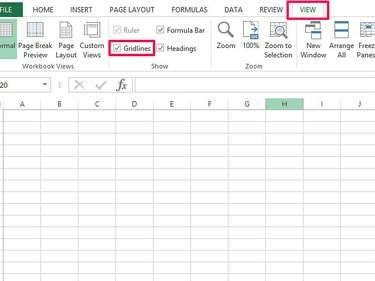
เมื่อคุณยกเลิกการเลือกเส้นตาราง Excel จะลบเส้นตารางออกจากแผ่นงาน
เครดิตรูปภาพ: รูปภาพมารยาท Microsoft
ถ้าคุณต้องการนำการเปลี่ยนแปลงไปใช้กับแผ่นงานทั้งหมดในสมุดงาน ให้ไปที่แท็บแผ่นงานที่ด้านล่างของหน้าจอ คลิกขวาที่แผ่นงานใดๆ แล้วเลือก
เลือกชีตทั้งหมด. เมื่อคุณยกเลิกการเลือก เส้นตาราง ตอนนี้ คุณจะลบบรรทัดออกจากสมุดงานทั้งหมด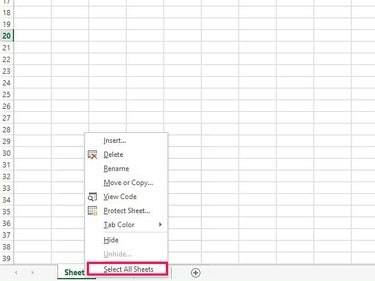
แผ่นงานกลุ่มเพื่อใช้การเปลี่ยนแปลงรายการกับสมุดงาน
เครดิตรูปภาพ: รูปภาพมารยาท Microsoft
เคล็ดลับ
- คุณยังสามารถใช้เมนูแท็บแผ่นงานเพื่อลบเส้นตารางออกจากแผ่นงานบางแผ่นในสมุดงานได้ แต่ไม่ใช่ทั้งหมด หากต้องการซ่อนไว้บนแผ่นงานที่อยู่ติดกัน ให้เลือกแผ่นงานแรกในเมนู แล้วกดปุ่ม กะ คีย์และเลือกแผ่นงานถัดไป หากต้องการซ่อนไว้บนแผ่นที่ไม่ติดกันให้ใช้กระบวนการเดียวกัน แต่กด. ค้างไว้ Ctrl คีย์แทน เมื่อคุณทำการเลือกแล้ว ให้ยกเลิกการเลือก เส้นตาราง กล่อง.
- ตรวจสอบ เส้นตาราง กล่องเพื่อเรียกคืนเส้น
ลบเส้นกริดที่เลือก
คุณไม่สามารถเอาเส้นตารางที่เลือกใน Excel ออกได้ แต่คุณสามารถเปลี่ยนสีของเส้นขอบเพื่อไม่ให้แสดงบนหน้าจอได้ เลือกเซลล์ที่มีเส้นที่คุณต้องการลบและไปที่ พรมแดน ปุ่มบนแท็บหน้าแรก เลือก สีเส้น และเลือกสีขาวในจานสี
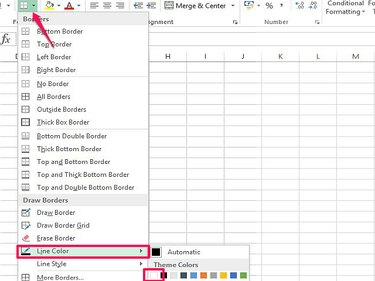
สีขาวจะกลายเป็นสีเส้นขอบเริ่มต้นของคุณเมื่อคุณเลือก
เครดิตรูปภาพ: รูปภาพมารยาท Microsoft
กลับไปที่ พรมแดน ปุ่มและเลือกโครงร่างเส้นขอบ ตัวอย่างเช่น หากต้องการลบบรรทัดออกจากเซลล์หนึ่ง ให้ใช้ นอกเขตแดน; เพื่อลบออกจากเซลล์ที่เลือก ให้ใช้ พรมแดนทั้งหมด. เมื่อคุณเลือกเส้นขอบ เส้นตารางในเซลล์หรือส่วนที่เลือกจะเปลี่ยนเป็นสีขาวและดูเหมือนถูกเอาออกไปแล้ว
คุณสมบัติการแก้ไขเส้นกริดอื่น ๆ
Excel มีฟีเจอร์การแก้ไขเส้นตารางอื่นๆ สองสามอย่างที่คุณอาจพบว่ามีประโยชน์ ตัวอย่างเช่น คุณสามารถกำหนดเส้นที่จะพิมพ์หรือเปลี่ยนสีบนแผ่นงานหรือสมุดงาน หากคุณต้องการทำงานกับเซลล์ที่เลือกภายในแผ่นงานหรือใช้เอฟเฟกต์อื่น ๆ ให้ใช้โปรแกรม ชายแดน เครื่องมือ
ตั้งค่าเส้นกริดให้พิมพ์
เปิด เค้าโครงหน้า แท็บ ไปที่ ตัวเลือกแผ่น พื้นที่และตรวจสอบ พิมพ์ กล่อง. การดำเนินการนี้จะนำการเปลี่ยนแปลงไปใช้กับเวิร์กชีตปัจจุบันของคุณ
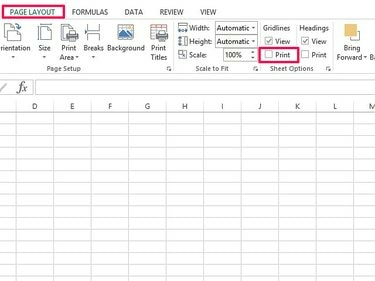
เส้นตารางจะไม่พิมพ์หากคุณลบออกจากเวิร์กชีต
เครดิตรูปภาพ: รูปภาพมารยาท Microsoft
เปลี่ยนสีเส้นตาราง
Excel ช่วยให้คุณสามารถเปลี่ยนสีของเส้นตารางทั้งหมดในแผ่นงาน ไปที่ ไฟล์ แล้วก็ ตัวเลือก. เปิด ขั้นสูง แท็บแล้วเลื่อนลงไปที่ แสดงตัวเลือกสำหรับแผ่นงานนี้. เปิด สีเส้นตาราง กล่องและเลือกสีที่คุณต้องการ เลือก ตกลง เพื่อใช้การเปลี่ยนแปลง
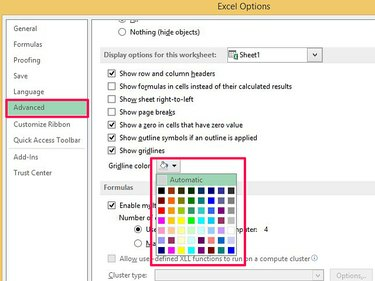
เลือก อัตโนมัติ เพื่อเปลี่ยนเส้นกริดกลับเป็นสีเดิม
เครดิตรูปภาพ: รูปภาพมารยาท Microsoft
เคล็ดลับ
- เมื่อต้องการใช้คำสั่งพิมพ์หรือการเปลี่ยนสีกับเวิร์กบุ๊ก ให้คลิกขวาที่แผ่นงานในเมนูแท็บที่ด้านล่างของหน้าจอแล้วเลือก เลือกชีตทั้งหมด ก่อนตรวจสอบ พิมพ์ กล่องหรือเปลี่ยนสี
- หากต้องการพิมพ์เส้นหรือเปลี่ยนสีบนแผ่นที่เลือก ให้กด กะ (สำหรับแผ่นที่อยู่ติดกัน) หรือ Ctrl (สำหรับแผ่นที่ไม่ติดกัน) และเลือกแผ่นงานที่จะจัดกลุ่ม เมื่อเสร็จแล้ว ให้ทำตามขั้นตอนเพื่อกำหนดเส้นที่จะพิมพ์หรือเปลี่ยนสี
Excel พิมพ์เส้นกริดทั้งหมดในเวิร์กชีต หากคุณต้องการพิมพ์เฉพาะบรรทัดที่เลือก ให้ใช้เครื่องมือเส้นขอบเพื่อ [เพิ่มเส้นขอบ]( https://support.office.com/en-nz/article/Insert-or-remove-cell-borders-on-a-worksheet-54fc84b6-d267-4d2c-bb27-7b00bb0abbf1) สู่เซลล์ของคุณ เหล่านี้พิมพ์โดยอัตโนมัติ คุณยังสามารถใช้เส้นขอบเพื่อเปลี่ยนสีหรือความหนาของเส้นรอบเซลล์ที่เลือกได้
- คุณไม่สามารถเปลี่ยนสีของเส้นตารางที่เลือกได้ -- Excel นำการเปลี่ยนแปลงไปใช้กับทั้งแผ่นงาน -- แต่คุณสามารถใช้เส้นขอบเพื่อ เปลี่ยนสีและรูปแบบของเส้น รอบเซลล์ที่เลือก




